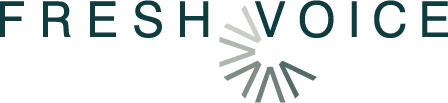
- お電話の問い合わせはこちら
- 0120-275-319
- 受付時間 月曜〜金曜 9:00〜17:30
Web会議の基礎知識
更新日:2022.06/10(金)
iPadでWeb会議をするときのオススメのアプリって何?iPadで会議に参加する場合の注意点も紹介

リモートワークの普及によって定着しつつあるWeb会議ですが、パソコンだけでなくiPadで参加する人も増えています。iPadはパソコン操作が苦手な人でも扱いやすく、持ち歩きにも便利です。
場所を問わず会議に参加できるというメリットもあり、Web会議でも活用しやすいでしょう。そこで、今回はiPadでWeb会議を行う際におすすめのアプリや参加時の注意点などを紹介します。
【無料ホワイトペーパー】Teams vs ZoomのWeb会議システムを徹底比較!!

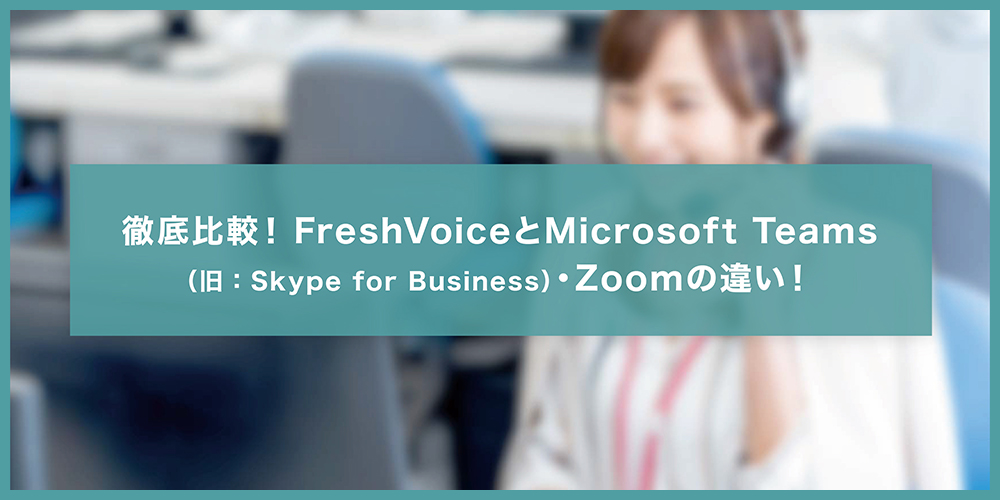
Web会議
★人気3社★徹底比較!!
無料ホワイトペーパー
導入前の比較検討用途はもちろん、普段使用していて「このweb会議って使いにくい」「本当にウチの会社にあっているの?」「別のシステムも比較してみたい」などのリプレイスを考えている方にもおすすめです。
Web会議システムを導入を検討する際に一番気になっている事、それは・・・TeamsやZoomとの比較です。
人気Web会議TeamsやZoomと比較して、【Web会議システム Fresh Voice】はTeamsやZoomとどう違うの?Fresh Voice導入すると何がよくなるの?などの疑問を解決します。
こんな人におすすめ
- Teams・Zoomの基本的特徴や価格が知りたい
- Teams・Zoomと比較したWeb会議システムFresh Voiceの特徴が知りたい
Teams・Zoomの基本情報、価格の比較と合わせて、Fresh Voiceの特徴もわかりやすく紹介しています。是非ダウンロードしていただき、ご活用ください。
目次
iPadでWeb会議をするときのおすすめアプリ
iPadでWeb会議を行う際はアプリの活用がおすすめです。アプリごとのシステムや特徴を理解しておくと、用途にあったものを選べるでしょう。ここでは、Web会議で多く使われているおすすめアプリを6つ紹介します。
1.Zoom
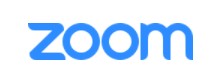
「Zoom」は、高画質かつ高音質が特徴のWeb会議アプリです。Web会議は、目の前に相手がいない分、音声や画面に映る相手の表情によってコミュニケーションをはかります。
そのため、音声や映像の質が悪いとスムーズに会議を進められません。Zoomはその問題を解消し、会議に没入できるくらいの円滑なコミュニケーションを可能としています。
画質や音質は無料版であって十分に高いですが、会議を実施できる「時間」については注意が必要です。3人以上でグループ通話をする場合、1回あたりの利用時間は「40分」に限定されており、長い時間を要する会議には不向きです。しかし、1対1の会議であればこの限りではありません。
2.Google meet
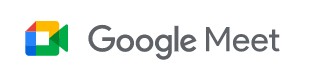
「Google meet」は、アプリのダウンロード不要で利用できるコミュニケーションツールです。Googleが提供しているシステムで、ブラウザ上で利用できます。
Googleアカウントを持っているすべてのユーザーは、無料かつ時間に制限なく利用可能です。ただし、会議の際にはGoogleアカウントへのログインが必要となるため、会議前に慌てることのないように事前にログインを済ませておきましょう。
また、チャット履歴の検索もできないので、「どのURLを使ったのか」といった検索を行う場合には、不便かもしれません。
3.Fresh Voice

最大250拠点でWeb会議ができるツールです。
特徴はオンプレミス構築、運用できて秘匿性の高いWeb会議を開催する法人に向いている点です。
国立大学や自治体、省庁などでの採用が多く、国内リージョンのみを使ったシステムで
安心・安全なシステム運用を行っているWeb会議システムです。
4.Chatwork Live
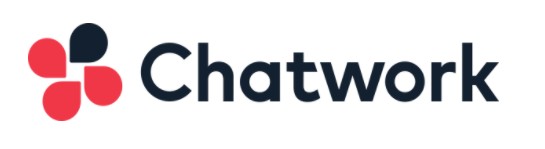
「Chatwork Live」は、チャットとビデオ通話を同時に利用できるアプリです。画面共有やビデオ通話など、Web会議に必要な機能を無料で使えます。基本的な機能ツールにチャット機能が合わさったことで、その活用の幅が広がります。
ただし、ビデオ通話は1対1のみでの利用となるため、対個人に行う営業や面談など、活用できる場面は限られるでしょう。
5.Skype
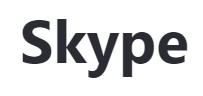
「Skype」は、通信機器に専用アプリをダウンロードすれば誰でも簡単に利用できます。無料版では、画像送信やチャット機能などWeb会議で必要となる最低限の機能が搭載されています。
しかし、ビデオ通話の時間には制限があり、長時間かつ頻回な会議には向きません。1通話で最大4時間、1日で使えるのは10時間まで、1か月の累計では100時間以内という制約もあります。
これらの制約が心配な場合は、有料版への切り替えも検討してみてください。時間の拡張だけでなく、メールやホワイトボードなどの機能も追加されます。
6.V-CUBEミーティング

「V-CUBEミーティング」は、端末にインストールすることで利用できるWeb会議アプリです。URLの送信やID・パスワードによって会議に招待でき、大人数や他拠点でのやりとりが可能な点が特徴です。
海外拠点とのやりとりが多い場合は、多国語対応機能や翻訳サポート機能も便利に活用できるでしょう。そのほかにも、機能がシンプルで使いやすく、セキュリティ面で優れていると評価されています。
ミーティング以外にも、セミナーやプレゼンターの機能があるため、企業にとっても活用しやすいアプリといえます。
7.Webex Meetings

「Webex Meeting」は、基本的なWeb会議システムに加え、カレンダー共有やミーティングの自動文字起こしの機能を搭載してます。特徴としては、自分のIDが発行され自身専用の会議室を保有できる点です。
自分が会議を開催する際は、IDを参加者に送るだけで招待できます。「Webex Meeting」にも無料版と有料版があり、有料版であれば最大500名とビデオチャットができます。人数が多い大規模なWeb会議に向いているといえるでしょう。



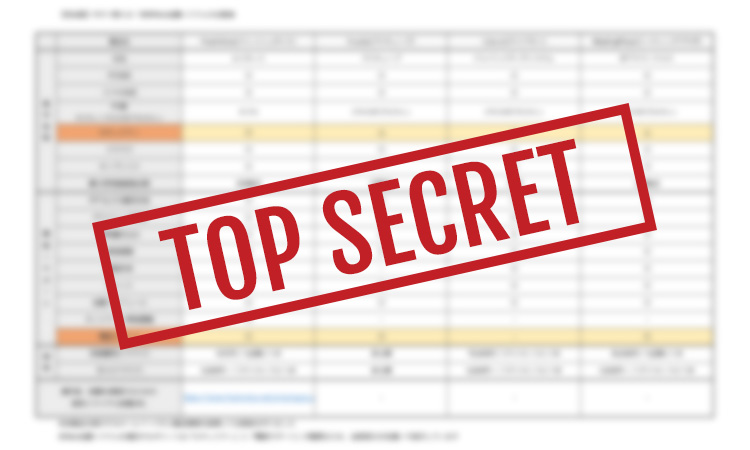
当ホワイトペーパーだけ!好きな製品を追加して検討できるExcelシート付
人気の有料Web会議システム4社を徹底比較!価格や機能の違いが一目でわかる!
こんな人におすすめ
- 社内でWeb会議の比較資料を作ってと依頼された
- 一覧表でさまざまな比較を一目で知りたい
- オリジナルの比較表をつくる土台が欲しい
Web会議システム導入担当者の強い味方になる資料です!
是非ダウンロードしていただき、ご活用ください。
iPadでWeb会議をするときのマイク使用注意点
iPadを使ってWeb会議に参加するにあたり、マイクに関するいくつかの注意点があります。特にiOS機器に対応するAppleの純正品以外を使うと、トラブルの原因にもなりかねません。ここでは、Web会議をする際の注意点の内容について、詳しく紹介します。
マイクとヘッドホンをそれぞれに接続できない
iPadはマイクとヘッドホンをそれぞれに接続できません。さらには、アプリごとにマイクを認識するか、ヘッドホンを認識するかで設定変更を余儀なくされます。
この問題の解決方法としては、マイクとヘッドホンが一緒になったヘッドセットの利用がおすすめです。一緒に接続できる機器であれば、マイクとヘッドホンのどちらかが使えないといった事態は防げます。
また、Apple純正のイヤホンにはマイクも搭載されているため、ヘッドセットを用意できなくても代用は可能です。
iOS機器に対応した製品を選ぶ必要がある
ヘッドセットやマイクなどはさまざまな種類があり、購入時はその「値段」を基準とする方も多いでしょう。しかし、購入したヘッドセットやマイクがiOS機器に対応していないと、iPadが反応しないケースがあります。
また、iOSのバージョンアップによって、途中から使えなくなる可能性もあるのです。これらの問題を起こさないためにも、最初からiOSに対応したApple純正品の購入をおすすめします。
純正品であれば、iPadのバージョンに合わせて最適な状態で利用可能です。ただし、最近は偽造品も多く、購入する際は「Apple MFi認証」がされているかを確認してみてください。
iPadでWeb会議をするときの注意点(iPadの充電)
マイクの使用と同様、iPadでのWeb会議で注意したいのが「バッテリー切れ」と「バージョンアップ」です。いずれも会議の中断につながる可能性があり、事前に確認しておくことをおすすめします。そこで、iPadでWeb会議をする際に注意点について、その内容をみていきましょう。
iPadのバッテリーが途中で切れる可能性がある
Web会議では、通話や映像の共有、チャットといったさまざまな機能を同時に利用します。そのため、会議中はバッテリーの消耗が激しく、途中でバッテリー切れを起こしてしまう可能性があるのです。
iPadで会議に参加する前には、事前にバッテリー充電を行いましょう。また、外部電源に接続するなど、万全の状態で会議に参加することをおすすめします。
Web会議の直前にOSなどのアップデートを始めない
会議の直前には、OSなどのアップデートは避けたほうが無難です。なぜならアップデートやダウンロード、インストールには多くの時間を要する可能性があるためです。
会議の時間になってもこれらが完了していなければ、会議にiPadを利用できないといったリスクも考えられます。また、アップデートに失敗すると会議に使うアプリを再インストールする手間も発生しかねません。アップデートは会議参加の前、もしくは参加後に時間を確保して実行しましょう。
まとめ
アプリやシステムを上手く活用すれば、iPadでも快適に会議参加できます。目的や会議体の人数、頻度を考慮したうえで、適切なアプリ選びが大切です。
また、iPadで会議に参加する際は適切な機器を選び、事前に準備をしましょう。特に取引先とのやりとりや大事な会議が控えている際は、今回ご紹介した注意点を改めて確認することをおすすめします。



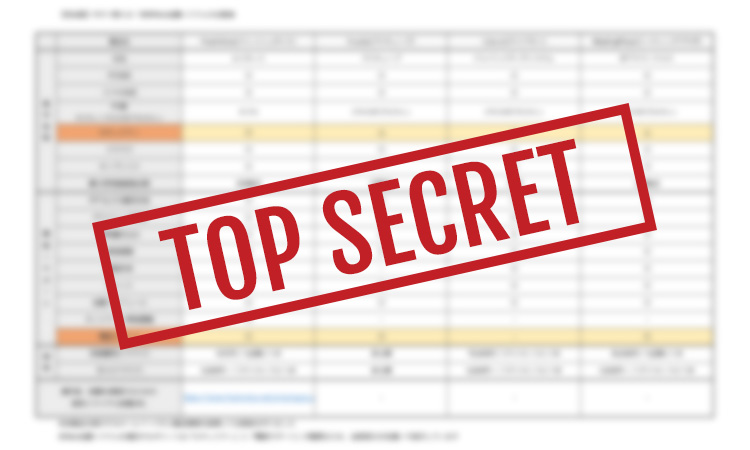
当ホワイトペーパーだけ!好きな製品を追加して検討できるExcelシート付
人気の有料Web会議システム4社を徹底比較!価格や機能の違いが一目でわかる!
こんな人におすすめ
- 社内でWeb会議の比較資料を作ってと依頼された
- 一覧表でさまざまな比較を一目で知りたい
- オリジナルの比較表をつくる土台が欲しい
Web会議システム導入担当者の強い味方になる資料です!
是非ダウンロードしていただき、ご活用ください。
関連記事




